كيفية إلغاء إرسال بريد إلكتروني على جهاز iPhone
إذا كنت تستخدم بريدك الإلكتروني كثيرًا ، فهناك احتمال كبير بأنك قد واجهت موقفًا كنت ترغب فيه في إلغاء إرسال بريد إلكتروني. ربما تكون قد أرسلت بريدًا إلكترونيًا إلى المستلم الخطأ ، أو نسيت تضمين مرفق أو أن البريد الإلكتروني به أخطاء إملائية معينة. لحسن الحظ ، يسمح لك العديد من عملاء البريد الإلكتروني باستدعاء أو إلغاء إرسال بريد إلكتروني – بالطبع ، هناك حد زمني لذلك.
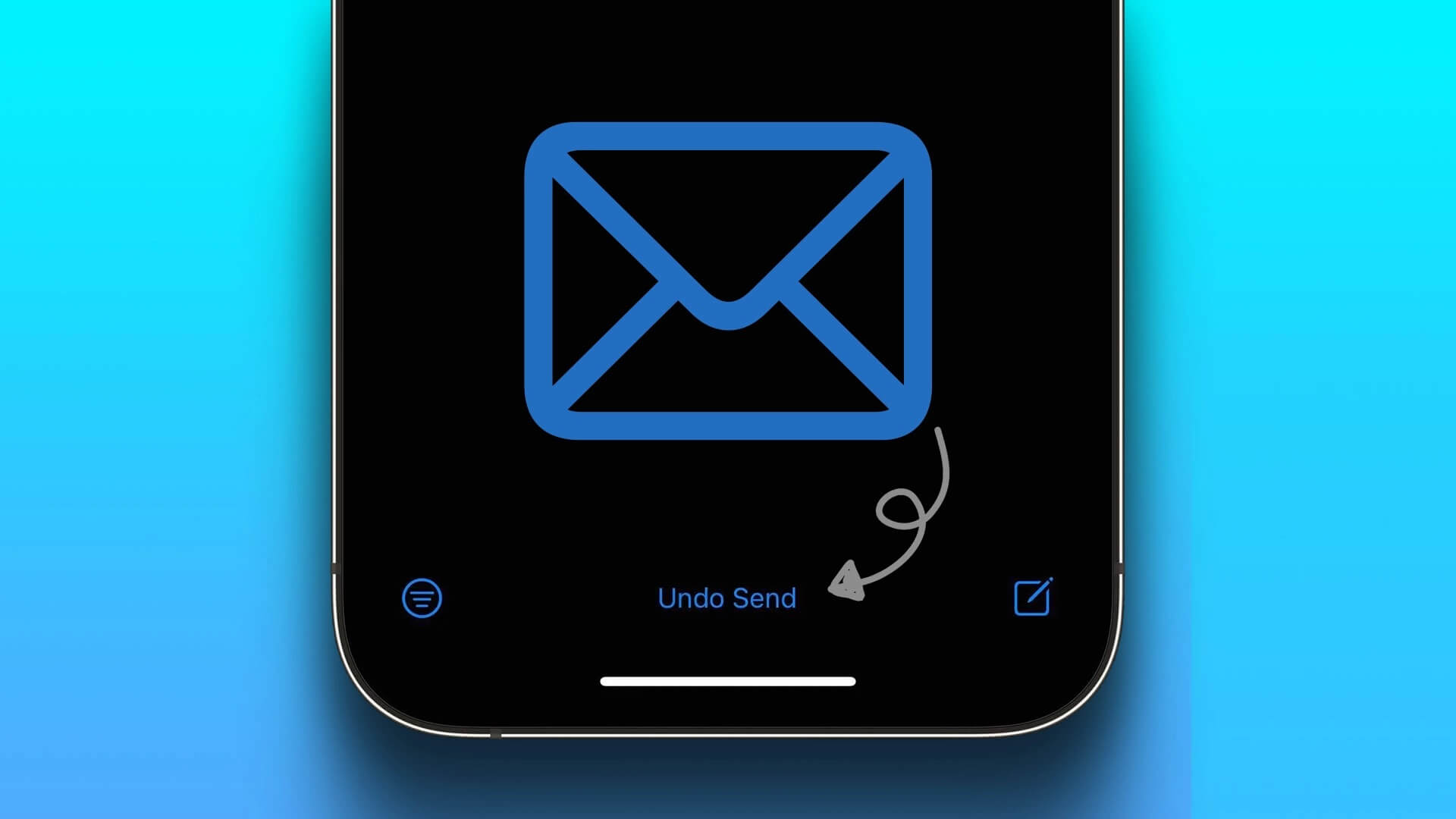
يمتلك معظم عملاء البريد الإلكتروني تطبيقات جوال تجعل من السهل على المستخدمين إرسال واستقبال رسائل البريد الإلكتروني على أجهزتهم. إذا كنت تستخدم جهاز iPhone ، فإليك كيفية إلغاء إرسال بريد إلكتروني على تطبيقات Apple Mail و Gmail و Outlook.
كيفية إرسال بريد إلكتروني في Apple Mail لـ IPHONE
عندما تحصل على جهاز iPhone الخاص بك ، فإنه يأتي مع تطبيق Apple Mail المثبت بالفعل. باستخدام تطبيق Apple Mail ، يمكنك تسجيل الدخول إلى حسابات بريد إلكتروني مختلفة ، بما في ذلك Gmail و Outlook. ومع ذلك ، لإلغاء إرسال بريد إلكتروني باستخدام تطبيق Apple Mail ، يجب عليك التأكد من أن جهاز iPhone الخاص بك يعمل بنظام iOS 16. على الأقل. إذا كان جهازك يعمل بنظام iOS 16 أو أعلى ، فيمكنك إلغاء إرسال بريد إلكتروني باستخدام Apple Mail.
الخطوة 1: على الشاشة الرئيسية لجهاز iPhone ، انقر على تطبيق Apple Mail.
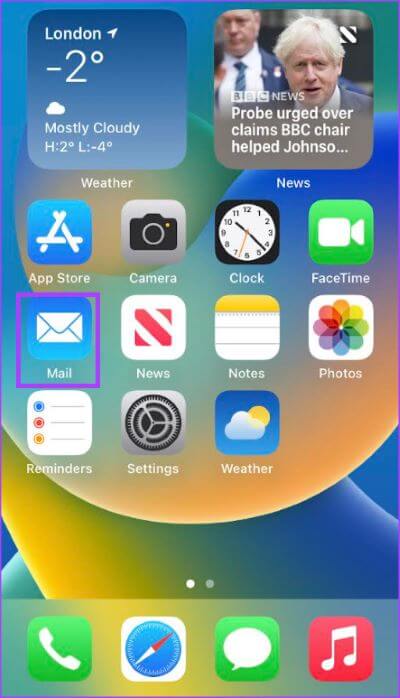
الخطوة 2: اضغط على حساب البريد الإلكتروني الذي ترغب في إرسال بريد إلكتروني منه.
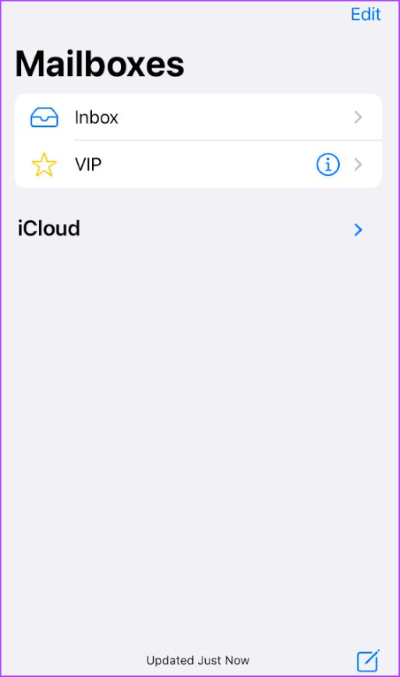
الخطوة 3: في أسفل يمين الشاشة ، انقر فوق رمز الإنشاء.
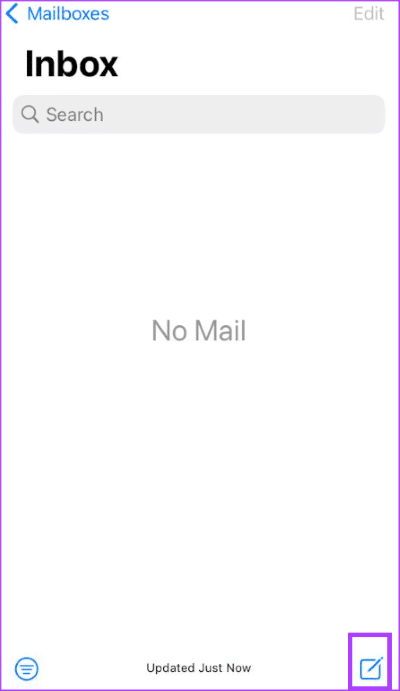
الخطوة 4: أدخل تفاصيل بريدك الإلكتروني بما في ذلك المستلم والموضوع ونص البريد الإلكتروني.
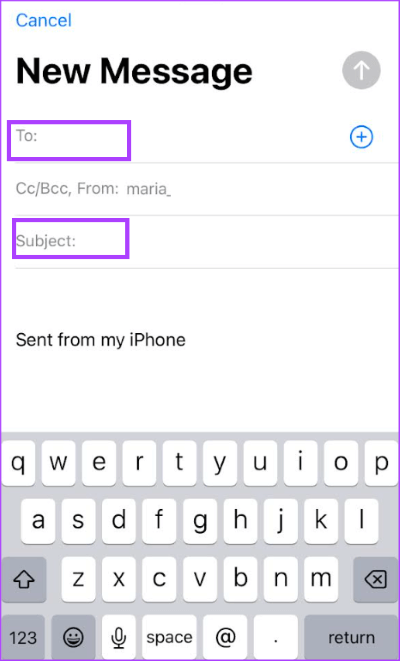
الخطوة 5: اضغط على السهم الأزرق المتجه لأعلى في الزاوية العلوية اليمنى لإرسال البريد الإلكتروني.
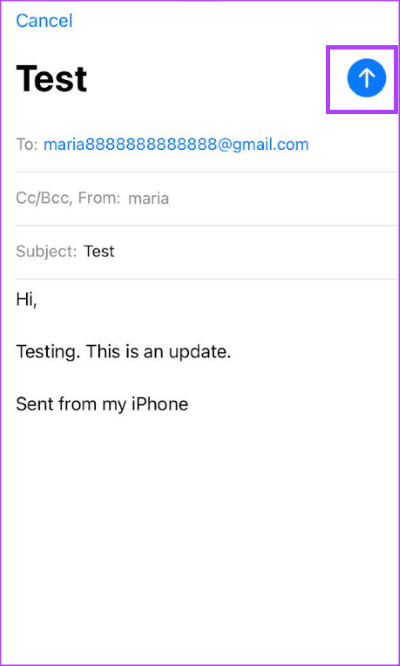
بعد النقر على زر الإرسال ، في الجزء السفلي من علبة الوارد الخاصة بك ، من المفترض أن ترى رسالة التراجع عن الإرسال باللون الأزرق. لاحظ أن هذا الزر “تراجع عن الإرسال” سيظهر لمدة 10 ثوانٍ فقط.
الخطوة 6: اضغط على تراجع عن إرسال الرسالة وهذا سيمنع إرسال البريد الإلكتروني.
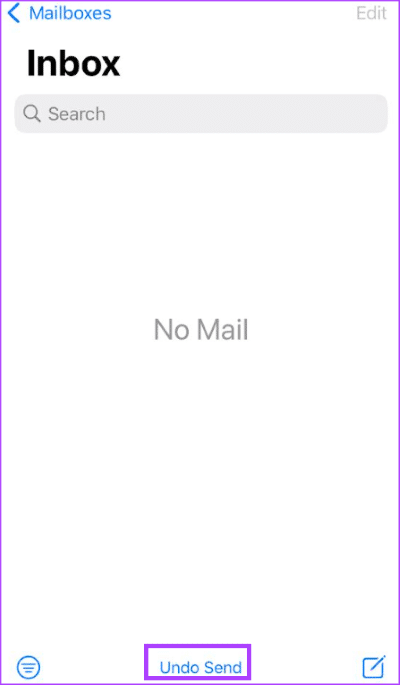
الخطوة 7: قم بإجراء أي تغييرات تريدها على البريد الإلكتروني ، ثم اضغط على السهم الأزرق المتجه لأعلى في أعلى يمين الشاشة لإرسال البريد الإلكتروني مرة أخرى.
إذا لم يتم استخدام الزر “تراجع عن الإرسال” في غضون 10 ثوانٍ ، فلن تتمكن من إلغاء إرسال بريدك الإلكتروني بعد الآن. إذا كنت ترغب في مزيد من الوقت لاستخدام ميزة التراجع عن الإرسال ، فأنت بحاجة إلى تحديث إعدادات iPhone الخاصة بك.
كيفية زيادة الفاصل الزمني للتراجع عن الإرسال على Apple Mail لجهاز iPhone
لزيادة الفاصل الزمني للتراجع عن الإرسال ، إليك ما تحتاج إلى القيام به:
الخطوة 1: على الشاشة الرئيسية لجهاز iPhone ، انقر على تطبيق “الإعدادات“.
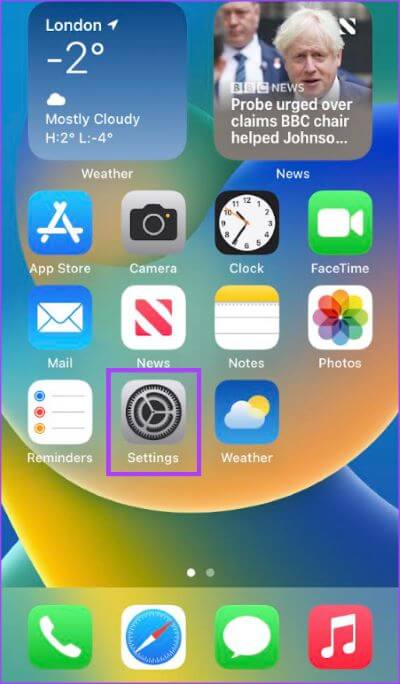
الخطوة 2: قم بالتمرير لأسفل الإعدادات واضغط على خيار البريد.
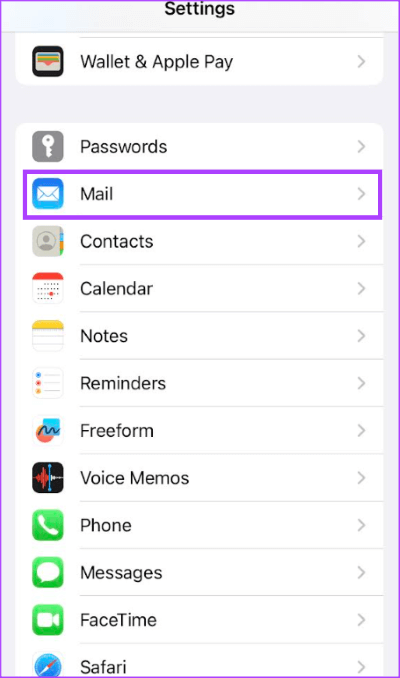
الخطوة 3: قم بالتمرير إلى أسفل إعدادات البريد واضغط على خيار تراجع عن تأخير الإرسال.
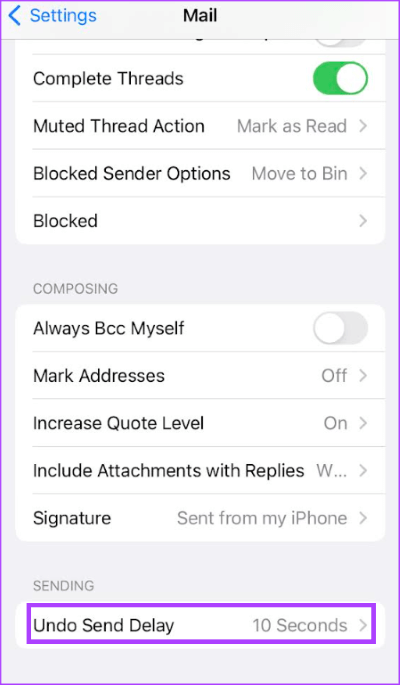
الخطوة 4: اختر فاصل التأخير المفضل لديك من 10 و 20 و 30 ثانية.
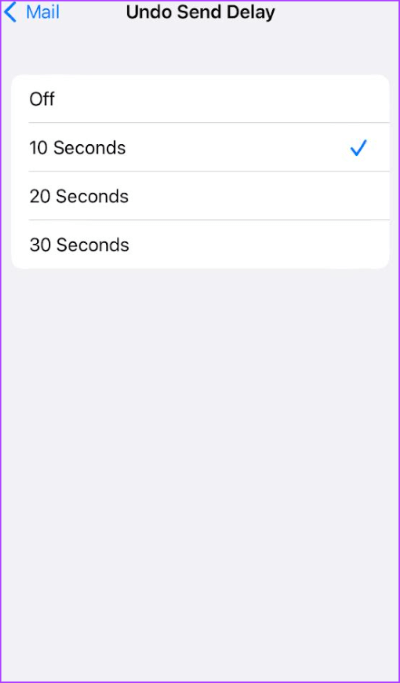
كيفية إرسال بريد إلكتروني في GMAIL لـ IPHONE
إذا كنت تستخدم تطبيق Gmail في الغالب على جهاز iPhone لإرسال بريد إلكتروني ، فيمكنك أيضًا إلغاء إرسال بريد إلكتروني منه. إليك كيفية القيام بذلك:
الخطوة 1: على الشاشة الرئيسية لجهاز iPhone ، انقر فوق تطبيق Gmail.
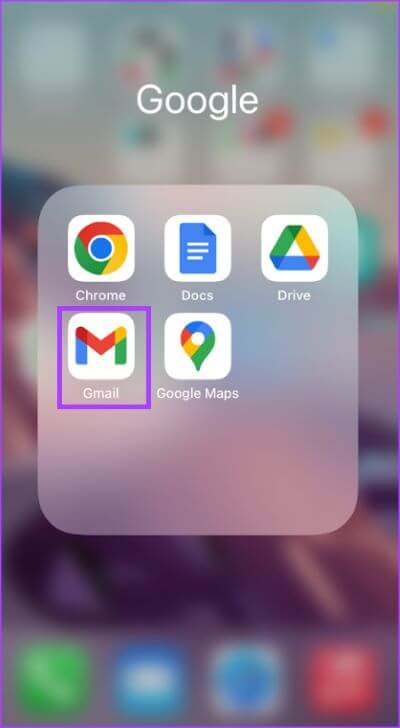
الخطوة 2: اضغط على زر إنشاء في أسفل يمين الشاشة.
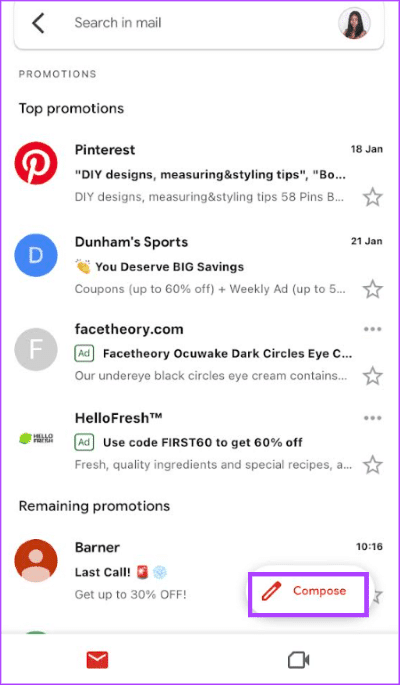
الخطوة 3: أدخل تفاصيل بريدك الإلكتروني بما في ذلك المستلم والموضوع ونص البريد الإلكتروني.
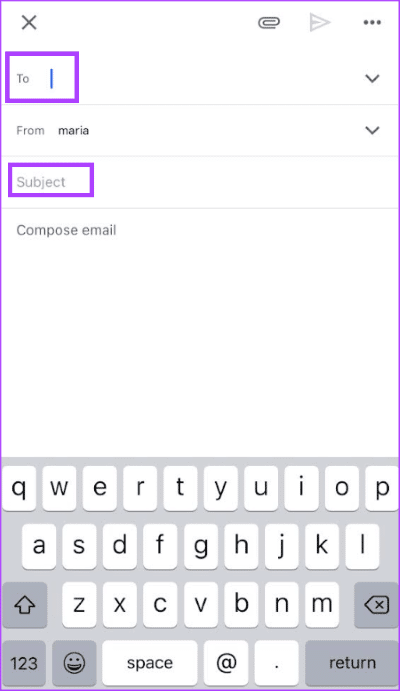
الخطوة 4: اضغط على السهم الأزرق الموجه لليمين أعلى يمين الشاشة لإرسال البريد الإلكتروني.
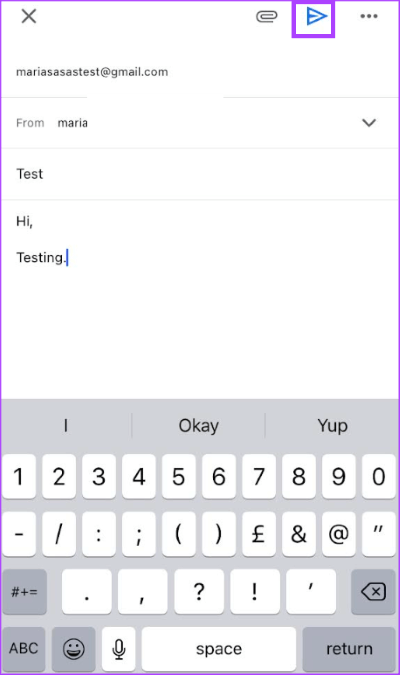
بعد النقر على زر الإرسال ، في الجزء السفلي من علبة الوارد الخاصة بك ، من المفترض أن ترى زر التراجع باللون الأزرق.
الخطوة 5: اضغط على زر تراجع وهذا سيمنع إرسال البريد الإلكتروني.
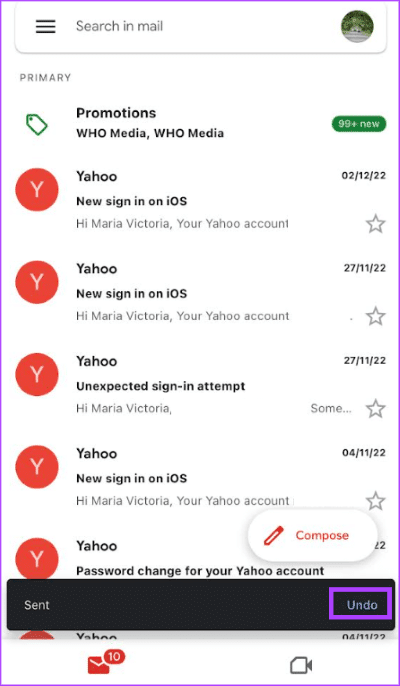
الخطوة 6: قم بإجراء أي تغييرات تريدها على البريد الإلكتروني ، ثم اضغط على السهم الأزرق الموجه لليمين في الزاوية العلوية اليمنى لإرسال البريد الإلكتروني مرة أخرى.
كيفية زيادة الفاصل الزمني للتراجع عن الإرسال على Gmail لأجهزة iPhone
على Gmail ، يمكن للمستخدمين زيادة الفاصل الزمني الذي تتوفر فيه ميزة “تراجع عن الإرسال“. الفترات الزمنية المتاحة هي 5 و 10 و 20 و 30 ثانية. ومع ذلك ، فإن زيادة الفاصل الزمني متاحة فقط في تطبيق سطح المكتب وليس على تطبيق iPhone.
إلغاء إرسال بريد إلكتروني في OUTLOOK لـ IPHONE
خيار إلغاء إرسال بريد إلكتروني على Outlook غير متاح لتطبيقات الأجهزة المحمولة حتى الآن. ومع ذلك ، يمكن للمستخدمين الاستفادة من Outlook لسطح المكتب أو Outlook للويب لإلغاء إرسال رسائل البريد الإلكتروني أو استدعائها.
إلغاء إرسال رسائل البريد الإلكتروني بحد زمني
بينما يدعم iPhone مجموعة متنوعة من تطبيقات البريد الإلكتروني ، فإن عددًا قليلاً منها فقط يوفر إمكانية إلغاء إرسال بريد إلكتروني. بناءً على ذلك ، يمكنك ضبط وقت التأخير وتنقذ نفسك من أي نوع من الإحراج أو الخطأ. إذا لم تكن متأكدًا من المحتويات ، يمكنك دائمًا جدولة البريد الإلكتروني لتاريخ لاحق. يتيح لك تطبيق Gmail و Outlook و Apple Mail جدولة البريد الإلكتروني على iPhone بسهولة.
